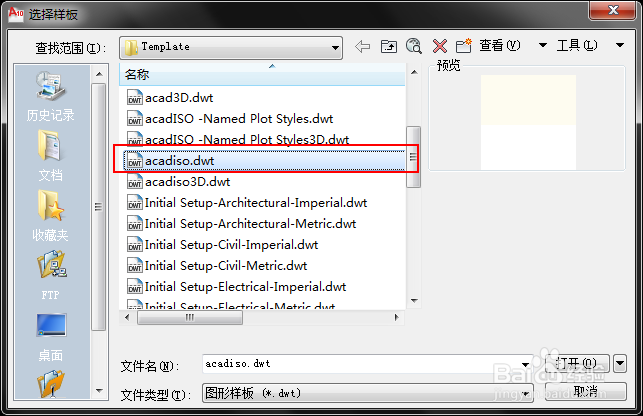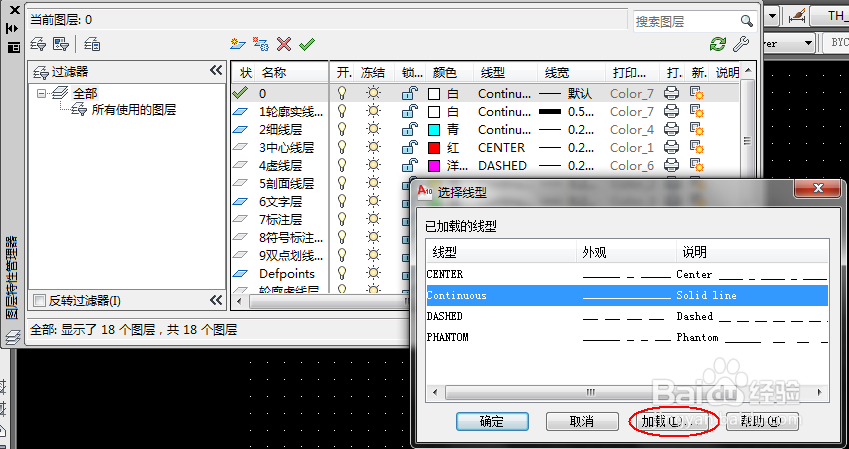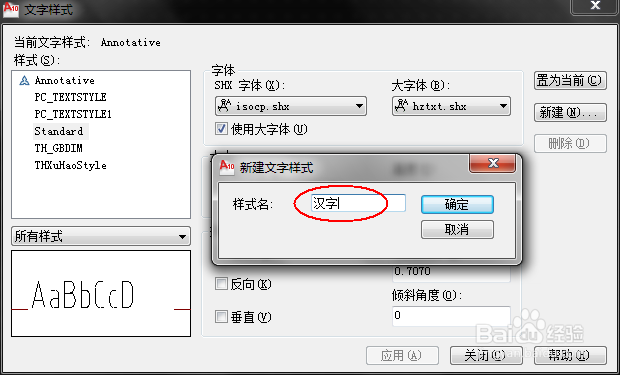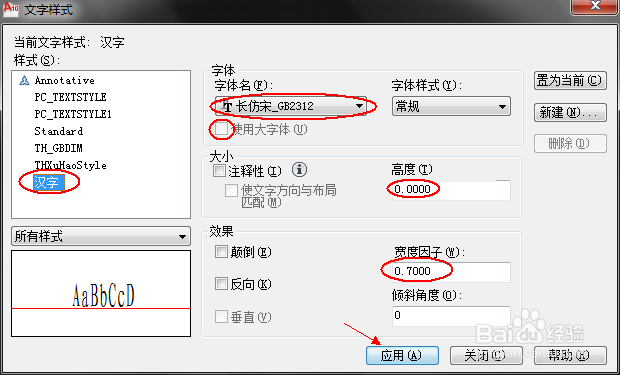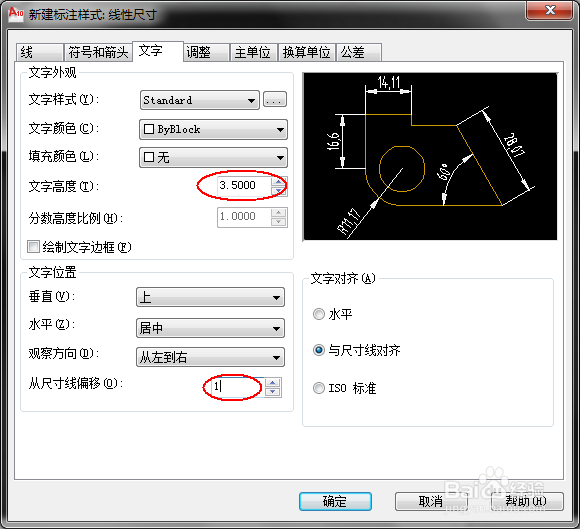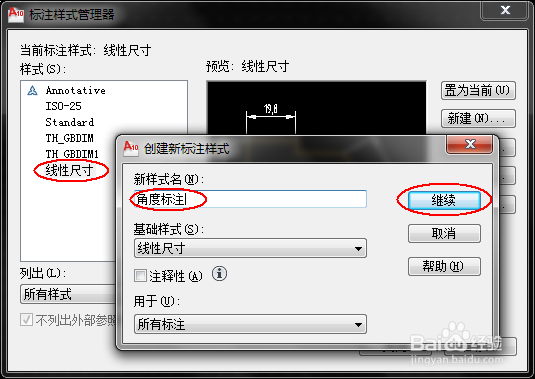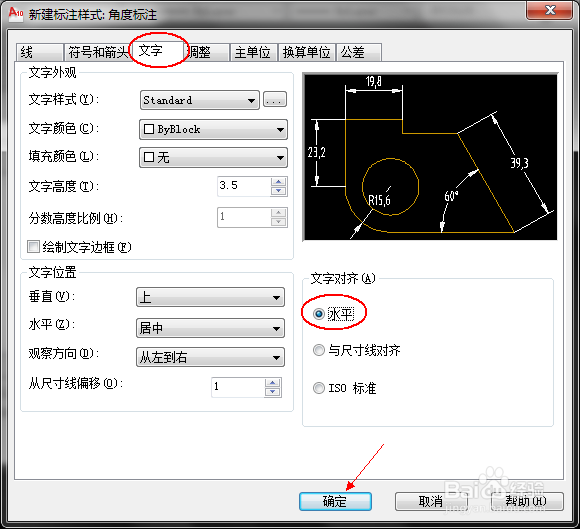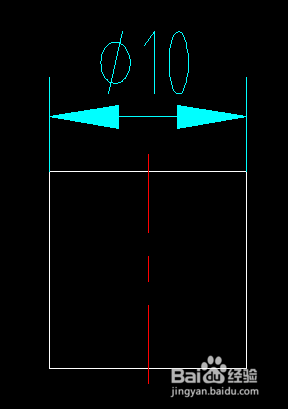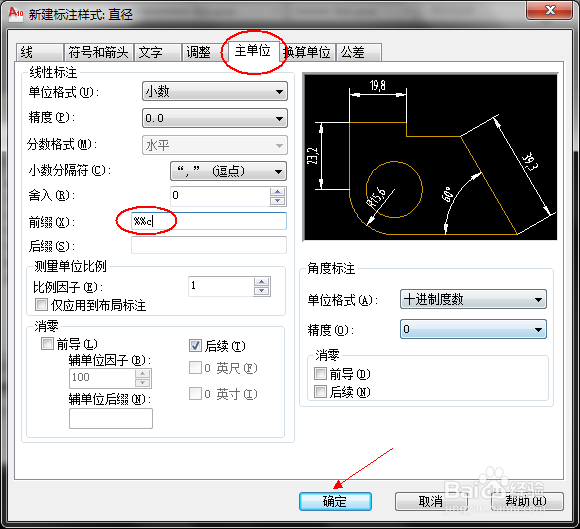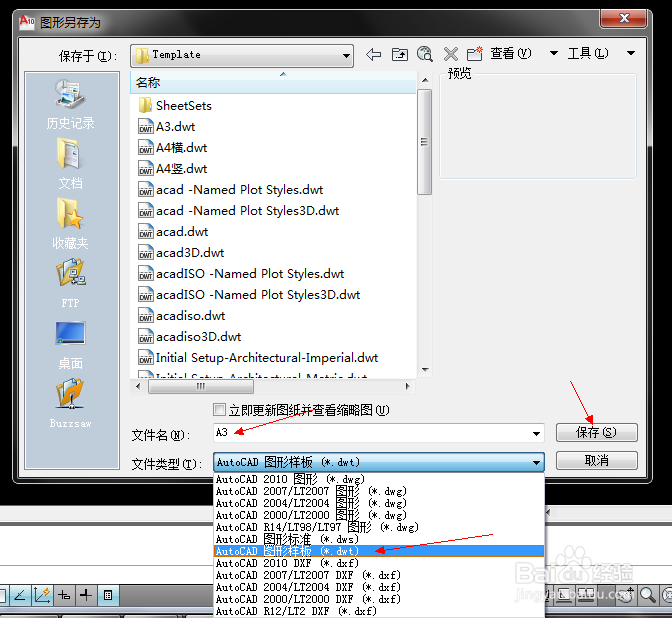1、本经验以AutoCAD2010为软件基础,制作A3图纸的图形模板。首先,打开AutoCAD2010软件,“新建”,选择“acadiso.dwt”,打开。
2、其次,设置图纸幅面大小。在命令行,输入“lim坡纠课柩its”,回车。“指定左下角点”直接按回车,“指定右上角点”输入:420,297。注意这里的逗号是英文键盘下的,然后按回车。我们再按键盘上的F7,打开栅格,再双击鼠标滚轮键,就会看到很多点阵组成的一片区域,这就是A3图纸的幅面。(栅格可随时开关,按F7即可)
3、然后,设置图层。一般系统的0层,我们不要改动。下面图片是一种设置方案,新建图层,颜色可以自己定,粗线一般0.5,细线一般0.25就可以。如果没有想要的线型,就使用“加载”进来就可以。
4、设置文字样式。命令行输入:style。弹出“文字样式”对话框,单击“新建”,输入“汉字”,并确定。然后按照下图设置,最后“应用”。
5、按照上面步骤,同样的新建“数字与字母”样式,设置结果如下图所示。
6、设置标注样式。命令行输入“dimstyle”,或者工具栏选择“标注”-“标注样式”,打开“标注样式管理器”。如下图步骤设置样式。然后再按照下图设置各项参数。最后单击“确定”。
7、设置其他标注样式。(1)角度样式。国标规定,角度标注时,数字要水平。因此再建立一个专标角度的样式。在“线性尺寸”样式的基础上修改,只要修改一项就可以。如下图所示:
8、(2)直径样式。国标规定,一般孔,圆柱的直径标注,标在非圆的视图上,如下图所示。因此再新建一个专门标注直径的样式,在“线性尺寸”样式的基础上,进行修改,如下图所示。还有一些平时常用的样式,感兴趣的小伙伴自己钻研一下咯。
9、绘制边框和标题栏。可查阅国标或者机械手册,绘制边框和标题栏,注意粗线和细线区分,注意是否装订。绘制工程中可打开“线宽”,确保绘制的线粗正确。如下图所示:
10、保存图形模板。完成上述所有步骤后,单击保存,会弹出“图形另存为”对话框,按照下图保存模板。大功告成!以后每次要使用A3图纸,就单击“新建”,直接选择我们刚刚新建的A3模板,使用吧。Bingo!